功能介绍
常见问题
- 最简略实用的winxp重装系统教程_重装教程
- 小白一键重装win7旗舰版64位教程_重装教程
- 更改Win7系统Temp文件夹存储地位教程(图
- 最新联想笔记本一键重装教程_重装教程
- Win10桌面QQ图标被暗藏的再现方法介绍_重
- win7升win10教程_重装教程
- 如何应用U盘进行win10 安装系统_重装教程
- 系统盘重装系统官网教程_重装教程
- 最详细的n550重装系统图文教程_重装教程
- 硬盘windows 7 系统安装图文教程_重装教程
- 简略又实用的xp系统重装步骤_重装教程
- 深度技巧win8系统下载安装阐明_重装教程
- 在线安装win7系统详细图文教程_重装教程
- 如何将Win10系统切换输入法调成Win7模式?
- 系统一键重装系统_重装教程
逼逝世逼迫症,桌面图标都有小黄锁怎么去除
时间:2016-12-12 00:00 来源:Windows 10 升级助手官方网站 人气: 次
核心提示:使用桔子一键重装系统之后,桌面图标全都带有小黄锁,虽然不影响使用,但是强(shou)迫(jian)症患者简直不能忍。那遇到桌面图标有小...
应用桔子老鸟Win10升级助手之后,桌面图标全都带有小黄锁,虽然不影响应用,但是强(shou)迫(jian)症患者简直不能忍。那遇到桌面图标有小黄锁怎么办?其实这是系统的一个安全标示,通过设置就可以取消这个小黄锁标记了。下面给大家分享解决去除桌面图标小黄锁的方法。
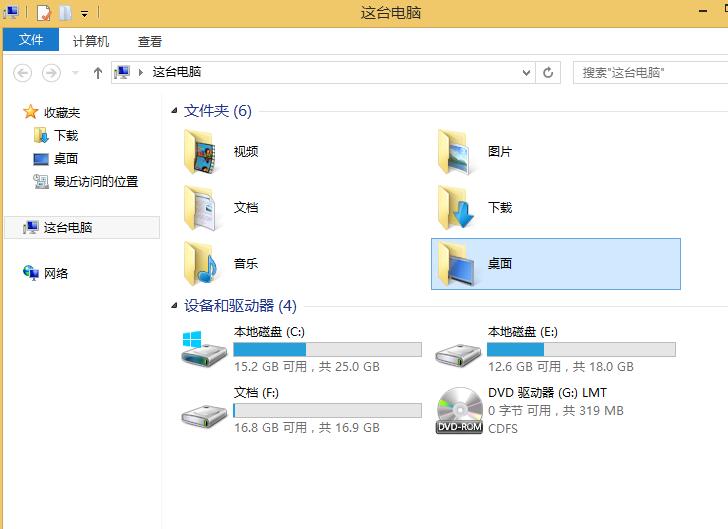
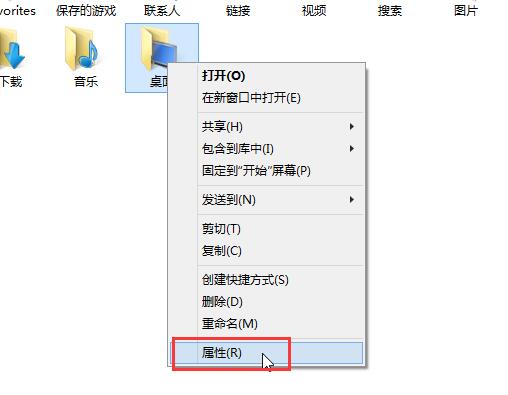
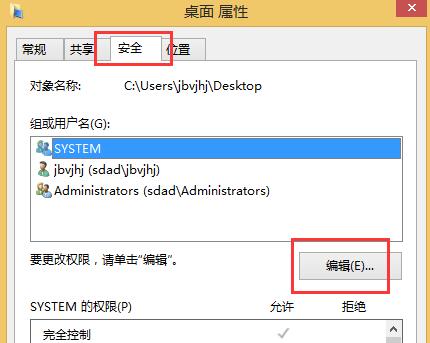
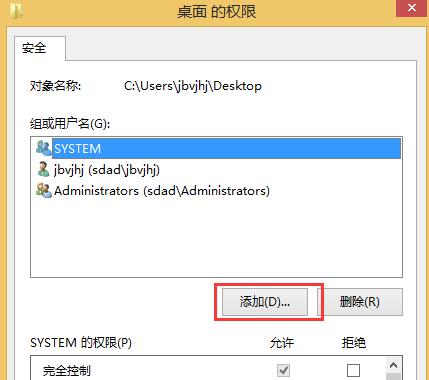
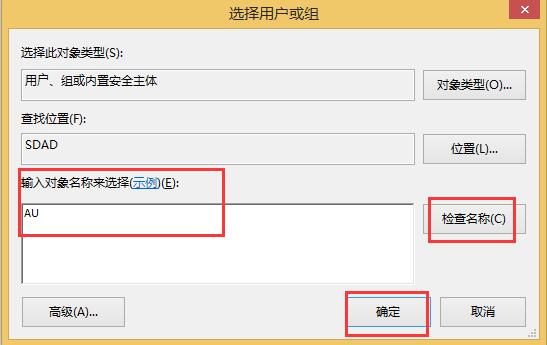
步骤:
1、鼠标点击开端图标,选择资源管理器,接着就可以看到桌面文件夹了,如图所示:
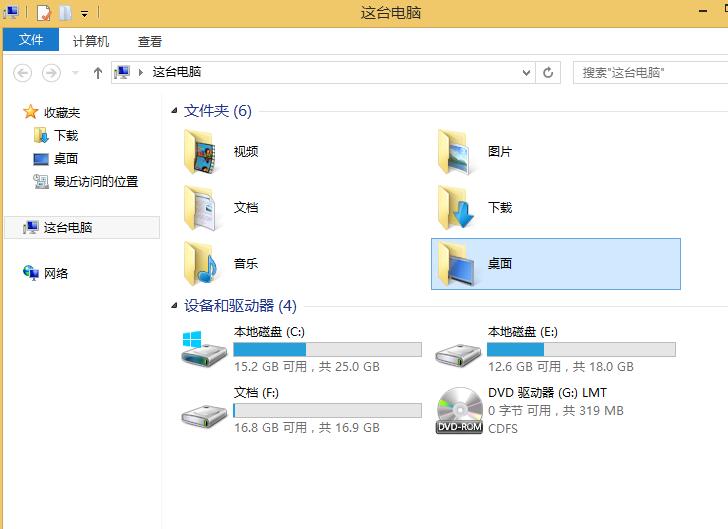
2、然后右键桌面图标,选择属性,如图所示:
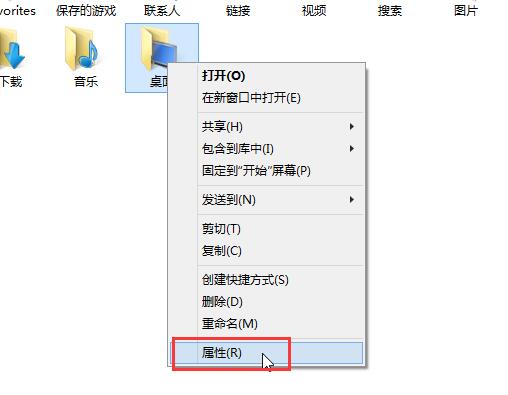
3、在界面中,选择安全选项,点击编辑,如图所示:
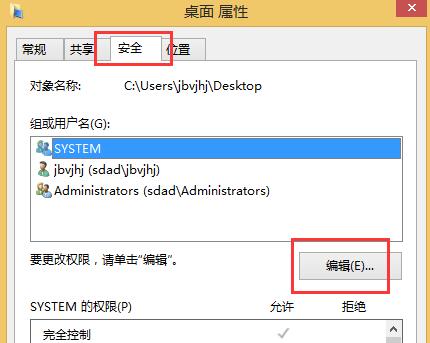
4、接着点击添加按钮,如图所示:
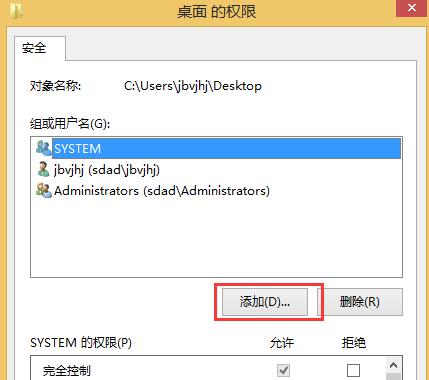
5、然后在输入对象名称来选择(示例)里面输入AU,点击检查名称,然后再点击断定即可,如图所示:
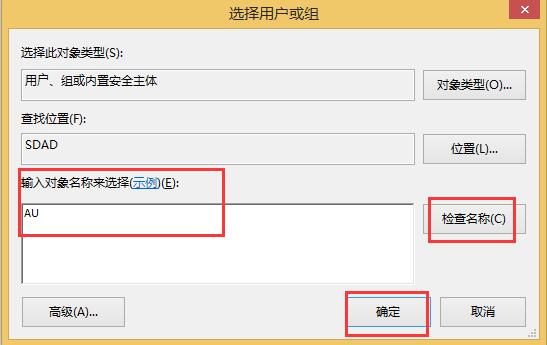
以上就是系统桌面图标小黄锁的取消方法,有涌现这情况的用户可以参考文中方法进行修复,盼望今天的分享对大家有所赞助。